Bloquear/desbloquear uma videochamada
Bloqueie uma videochamada para maior privacidade e segurança, se habilitado em sua clínica.
Para maior privacidade e segurança, você pode bloquear a tela da chamada após juntar seu paciente em uma videochamada, se esta opção for habilitada pelo administrador da clínica. O recurso de bloqueio garante que nenhum outro membro da equipe possa participar da chamada na página da área de espera da clínica. Este recurso é definido no nível da clínica e os administradores da clínica podem decidir se disponibilizam ou não a função de bloqueio de chamada para a clínica.
Veja abaixo a funcionalidade de bloqueio/desbloqueio
| O administrador da sua clínica ativará a funcionalidade de bloqueio da sua clínica, se necessário. Se você é administrador da Clínica acesse: Configurar > Área de Espera > Bloqueios de chamadas . Clique no botão para ativar/desativar o bloqueio de chamadas na clínica. Então clínica Salvar. Os médicos individuais podem então decidir se bloqueiam ou não uma chamada assim que se juntam ao paciente. |
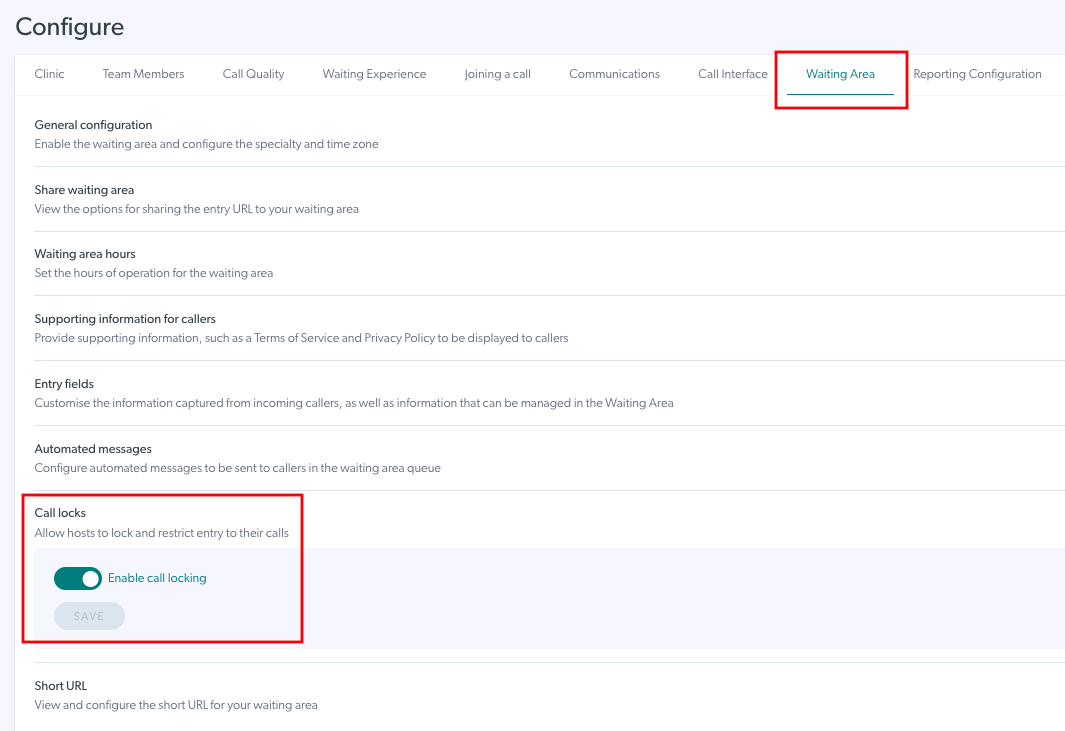 |
| Depois de entrar em uma chamada, você verá o botão de bloqueio na parte inferior da tela da chamada. Clique no botão de bloqueio para bloquear a chamada. |
 |
| Assim que a chamada for bloqueada, nenhum dos colegas da clínica poderá entrar na área de espera. O ícone de cadeado mudará para um cadeado trancado na tela de chamada. Você pode bloquear ou desbloquear uma chamada a qualquer momento durante a consulta. O chamador verá uma mensagem alertando que a chamada está bloqueada ou desbloqueada. Observação: se você convidar alguém para a chamada usando o Call Manager, essa pessoa entrará diretamente na chamada, como faria normalmente, mesmo que a chamada esteja bloqueada. |
 |
| Quando uma chamada bloqueada está em andamento, a chamada será exibida como Chamada bloqueada na área de espera, para que ninguém mais possa participar da chamada (o botão Chamada bloqueada ficará cinza para todos os outros membros da equipe para indicar que eles não podem interagir com essa chamada). Você ainda poderá adicionar um participante da área de espera à chamada, se desejar. Observe que se você transferir uma chamada bloqueada usando o Call Manager , quando a chamada for transferida ela permanecerá bloqueada. A chamada bloqueada será exibida na nova área de espera. |
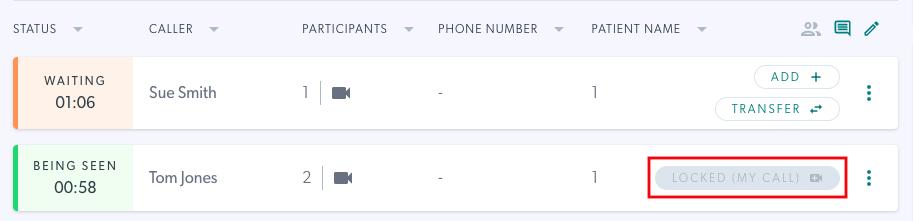 |